Êtes-vous toujours à la recherche d'une synchronisation pour sauvegarder toutes les données de votre téléphone Samsung Galaxy S8 sur votre Mac ? Voulez-vous copier des SMS, des contacts, des photos, des vidéos, des applications, l'historique des appels du Samsung Galaxy S8 vers votre Mac ? Ne vous inquiétez pas, FonePaw - Sauvegarde & Restauration De Données Android est à votre côté.
FonePaw - Sauvegarde & Restauration De Données Android est un outil de sauvegarde professionnel qui vous permet de sauvegarder ou de transférer les courriers, les contacts, l'historique des appels, la musique, les vidéos, l'audio et d'autres fichiers entre votre appareil Android et votre ordinateur juste en quelques clics.
- Sauvegardez vos données de téléphone et récupérez-les en haute qualité sans aucune perte.
- Synchronisez le contenu de votre appareil avec votre PC/Mac.
- Les téléphones mobiles pris en charge : Samsung, HTC, Sony, Motorola, LG, Huawei, ZTE, etc.
Vous pouvez télécharger FonePaw pour Android en cliquant sur le bouton « Essai Gratuit » ci-dessus sur votre Mac. Et suivez les étapes ci-dessous pour faire une sauvegarde de votre Samsung Galaxy S8 sur votre Mac.
Étape 1. Démarrer FonePaw pour Android.
Après l'avoir installé, démarrez le programme FonePaw pour Android. Ensuite, choisissez l’option « Sauvegarde & Restauration De Données Android » dans le volet de gauche et cliquez sur « Sauvegarde de Données » ou « Sauvegarde 1-Clic » sur l’interface.
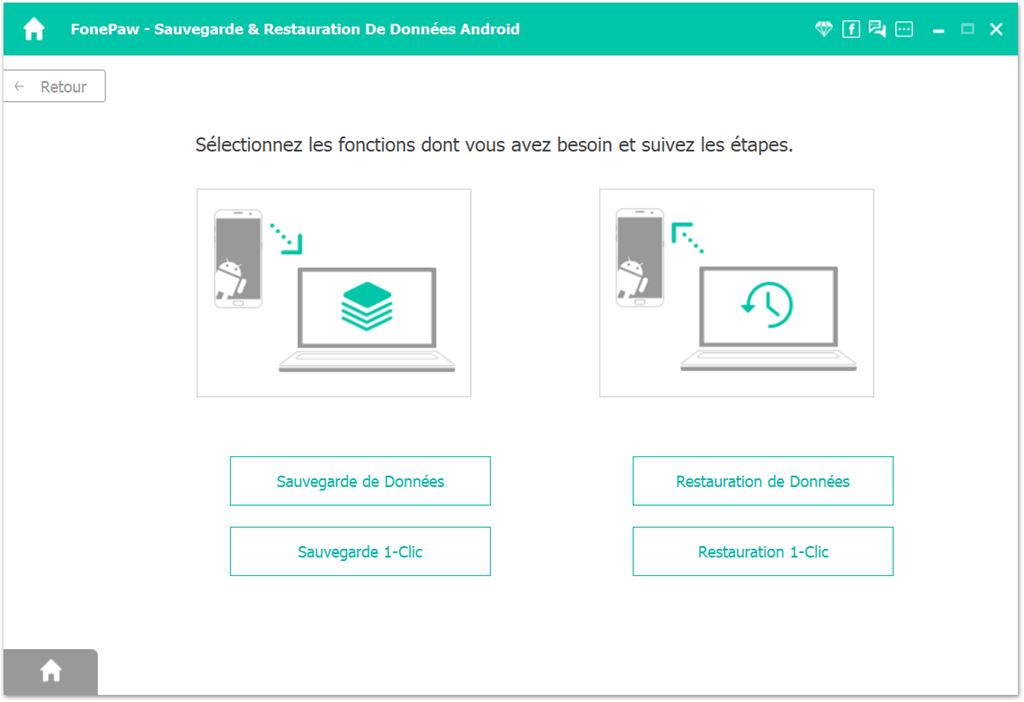
Étape 2. Sauvegarder des données de l’appareil Samsung vers Mac
Maintenant, cochez tous les types de données et cliquez sur « Commencer » pour faire une copie. Et vous pouvez aussi utiliser le mode « Sauvegarde cryptée » pour faire un transfert avec un mot de passe. Si vous avez beaucoup de données dans votre Samsung, soyez patient ! Ce processus prendra un peu de temps.
Remarque : Gardez bien le mot de passe qui est également utilisé pour la restauration de données.
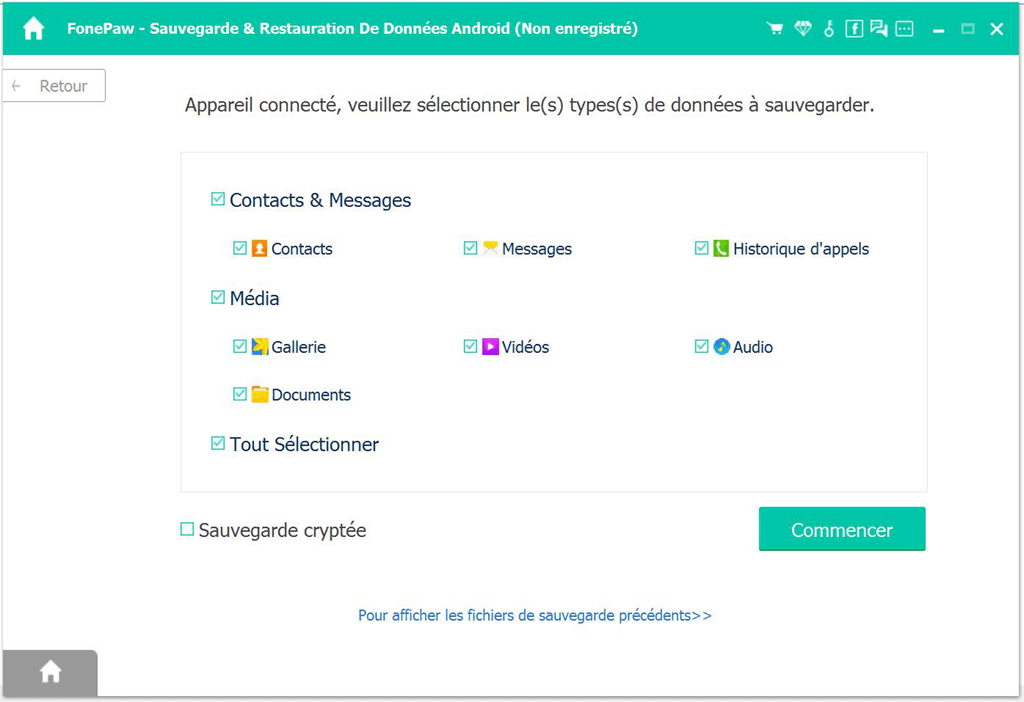
Lorsque le transfert de données est fini, vous pourrez voir une petite fenêtre comme celle ci-dessous. Cliquez sur le bouton « OK », vous pourrez réussir à enregistrer des données de votre Samsung sur votre Mac.
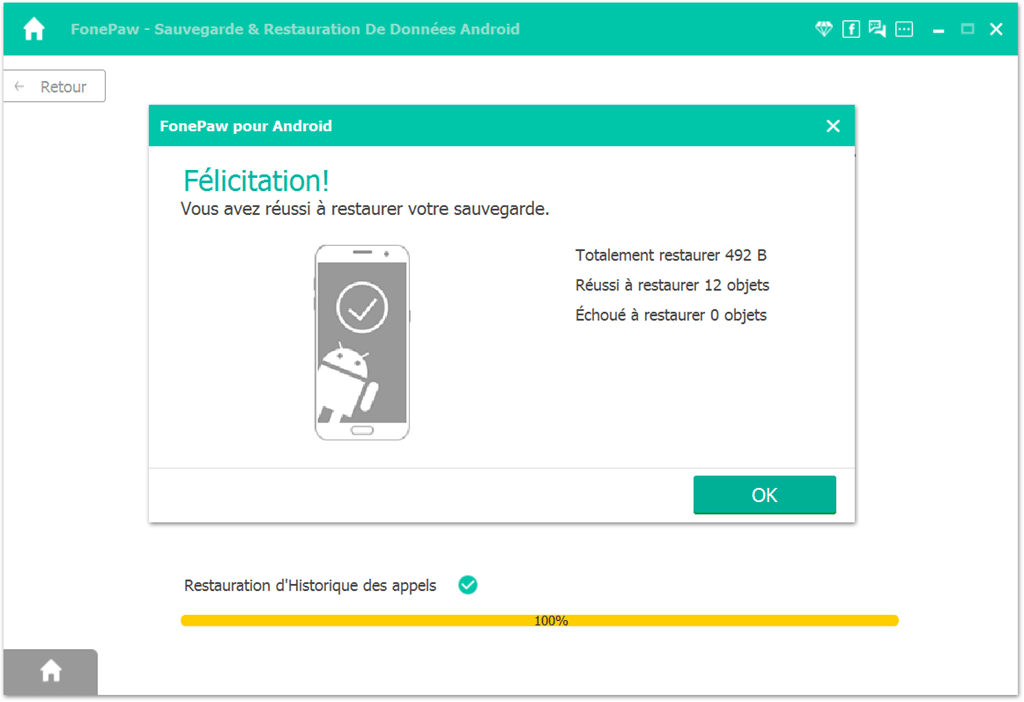
C’est une bonne habitude de sauvegarder des données régulièrement au cas où elles seraient perdues un jour. Commencez votre voyage de sauvegarde avec FonePaw - Sauvegarde & Restauration De Données Android.
Note : La sauvegarde de données est gratuite, si vous avez perdu des données, vous pouvez payer la fonction « Restauration de Données » pour les récupérer depuis la sauvegarde.
Voilà, c’est ce tutoriel. Allez enregistrer des données sur Android maintenant et vous n'aurez plus à vous soucier des pertes de données. Si vous avez un ordinateur de Windows, vous pouvez utiliser FonePaw Téléphone Transfert De Données pour sauvegarder des données Samsung sur Windows.
S’il vous plaît envoyez-nous tous les problèmes que vous rencontrez en utilisant FonePaw pour Android dans la section des commentaires ci-dessous. Nous aimerions avoir de vos nouvelles.
 Transfert WhatsApp pour iOS
Transfert WhatsApp pour iOS
